
Hol dir Hilfe von Experten
Von Schulungen bis hin zum Full-Service-Marketing: Unsere Partnercommunity kann dir dabei helfen, deine Ideen in die Tat umzusetzen.
Deinen Website-Tarif ändern
Die flexiblen Tarife von Mailchimp lassen sich an deine Bedürfnisse anpassen, falls diese sich im Laufe der Zeit ändern. Mit einem kostenlosen Websites-Tarif verfügst du über alle Tools, die zum Erstellen einer Mailchimp-Website nötig sind. Durch das Upgrade auf einen Core-Tarif ist die Verknüpfung mit einer benutzerdefinierten Domain möglich.
In diesem Artikel erfährst du, wie du deinen Websites-Tarif ändern kannst.
Vor dem Start
Bevor du mit diesem Vorgang beginnst, solltest du einige Punkte beachten.
- Wenn du einen Marketingtarif oder einen Bestandskundentarif hast, ist dieser Vorgang etwas anders. Weitere Informationen findest du in diesen Artikeln: Deinen Marketingtarif ändern oder pausieren oder Deinen Bestandskundentarif ändern oder pausieren.
- Wenn du einen Pay as You Go-Tarif hast, musst du zu einem Standard-Marketingtarif wechseln, bevor du einen Websites-Tarif buchen kannst.
- Weitere Informationen dazu, welche Features die einzelnen Tarifarten umfassen, findest du unter Informationen zu Mailchimp-Tarifen.
Upgrade
Wenn du deinen Websites-Tarif mitten in einem Abrechnungszyklus hochstufst, hast du sofort Zugriff auf die neuen Features und deine monatliche Rechnung wird anteilig berechnet.
Wenn du von einem „Pay As You Go“-Tarif auf einen Websites-Tarif hochstufst, beginnt der monatliche Abrechnungsprozess sofort. Für die Hochstufung aus „Pay As You Go“ wirst du zunächst in einen monatlichen Standard-Tarif eingestuft. Wenn du noch „Pay As You Go“-Credits übrig hast, werden sie in Empfehlungscredits umgewandelt und für deinen Kauf eingesetzt. Wenn nach dem ursprünglichen Upgrade auf den Monatstarif noch weitere Credits übrig sind, werden diese auf die nächste monatliche Abrechnung angerechnet.
So gehst du vor, um deinen Websites-Tarif hochzustufen:
- Klicke auf dein Profilsymbol und wähle gemäß deinem jeweiligen Benutzertyp entweder Account & billing (Account und Abrechnung) oder Account.
Klicke auf das Dropdown-Menü „Billing“ (Abrechnung) und dann auf Monthly plans or credits (Monatstarife oder Credits).
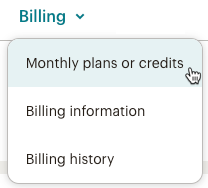
Klicke im Abschnitt Websites Plan (Websites-Tarif) auf Change plan (Tarif ändern).
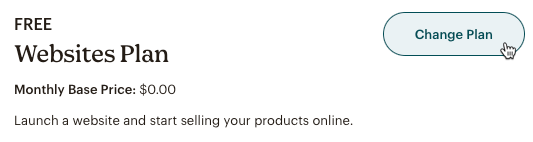
So gelangst du zur Seite für In-App-Käufe mit all deinen Tarifoptionen.Wähle den gewünschten Tarif aus und klicke auf Upgrade Plan (Tarif hochstufen).
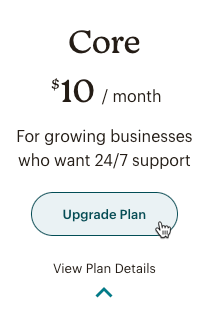
Gib deine Zahlungsinformationen ein und klicke auf Pay Now (Jetzt bezahlen).
Wenn du dein Upgrade abgeschlossen hast, wird eine Meldung angezeigt: "Your plan was successfully upgraded." (Dein Tarif wurde erfolgreich hochgestuft.)
Herabstufen
Wenn du deinen Tarif mitten im Abrechnungszeitraum herabgestuft hast, hast du bis zum Ende dieses Abrechnungszeitraums weiterhin Zugriff auf die Features des Tarifs.
Möglicherweise musst du zur Durchführung der Herabstufung Benutzerplätze entfernen.
So stufst du herab:
- Klicke auf dein Profilsymbol und wähle gemäß deinem jeweiligen Benutzertyp entweder Account & billing (Account und Abrechnung) oder Account.
Klicke auf das Dropdown-Menü „Billing“ (Abrechnung) und dann auf Monthly plans or credits (Monatstarife oder Credits).
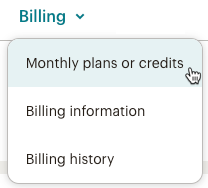
Klicke im Abschnitt Websites Plan (Websites-Tarif) auf Change plan (Tarif ändern).
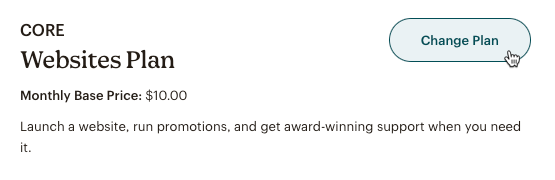
So gelangst du zur Seite für In-App-Käufe mit all deinen Tarifoptionen.Wähle den gewünschten Tarif aus und klicke auf Downgrade Plan (Tarif herabstufen).
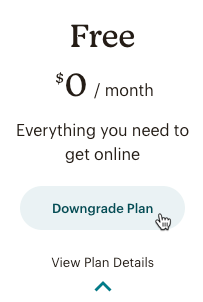
Deine Herabstufung überprüfen Wenn du mit deiner Auswahl einverstanden bist, klicke auf das Kontrollkästchen unten auf dem Fenster, um zu bestätigen, dass du die Änderungen verstanden hast.
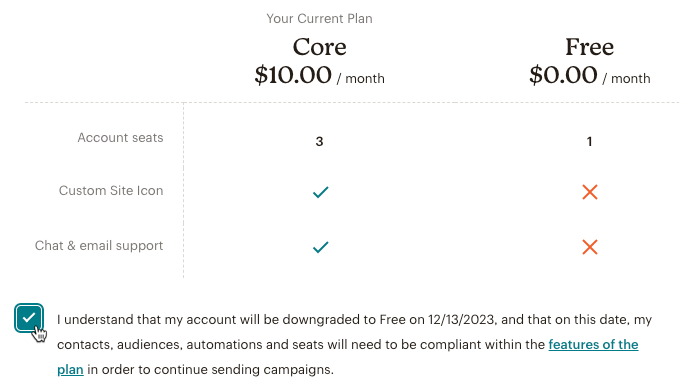
Klicke auf Downgrade To Free (Auf kostenlosen Tarif herabstufen).
Ausstehende Herabstufung abbrechen
Wenn du deine Meinung zum Herabstufen deines bestehenden Tarifs änderst, kannst du die ausstehende Herabstufung abbrechen.
So brichst du eine ausstehende Herabstufung ab:
- Klicke auf dein Profilsymbol und wähle gemäß deinem jeweiligen Benutzertyp entweder Account & billing (Account und Abrechnung) oder Account.
Klicke auf das Dropdown-Menü „Billing“ (Abrechnung) und dann auf Monthly plans or credits (Monatstarife oder Credits).
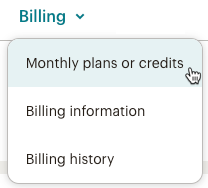
Klicke im Abschnitt „Websites“ auf Cancel Downgrade (Herabstufung abbrechen).
Technischer Support

Hast du eine Frage?
Zahlende Nutzer können sich anmelden, um E-Mail- oder Chat-Support zu erhalten.